音楽付きFacebookのフォトスライドショーを作成
Dec 29, 2023 • カテゴリ: スライドショー・写真編集関連
スライドショーが、ソーシャルメディア Web サイト上でもっとそして普及するようになって、最大のソーシャルネットワークプラットフォームFacebook上で、注目のスライドショープレゼンテーションを、絶対に見逃したくはないでしょう。Facebook に多くのお気に入りの写真をアップロードしたことがあるかもしれませんが、Facebook 上のすべての写真を個別に見る必要があります。一つ一つを写真を表示するのに、前のページへ / 次のページへボタンをクリックするのは、あなたの友人および家族にとって、たいへん退屈な仕事だと思いませんか。 今、 Facebook フォトスライドショーが、あなたをお助けします。
この文書では、主に、 Facebook フォトスライドショーを作成する方法についてです。「Filmora(旧名:動画編集プロ)」などの、Facebookフォトスライドショーのクリエーターで、Facebook への、あなたのカスタマイズされたフォトスライドショーから、ちょっと離れます。
1 Facebook スライドショーに写真を追加
ここに Windows 用「Filmora(旧名:動画編集プロ)」を、例にとってみます。まずソフトウェアを開き、Facebook スライドショーにのせたい、すべての希望の写真を選択します。写真をインポートのため、単に「ファイルに追加」ボタンをクリックします。
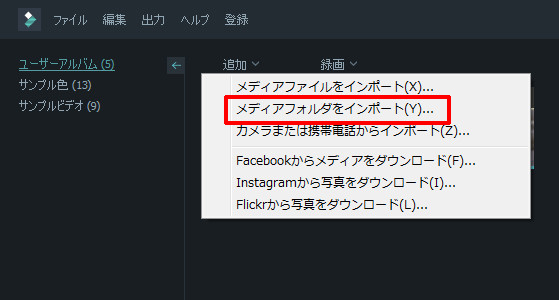
2 Facebook スライドショーの詳細設定
詳細設定モードで、写真をインポートする際に、トランジションエフェクトが自動的にランダム化されます。2つの写真の真ん中で、目的のトランジションエフェクトをドラッグ&ドロップすると,あたなの好きなように、写真のトランジションを変更することができます。
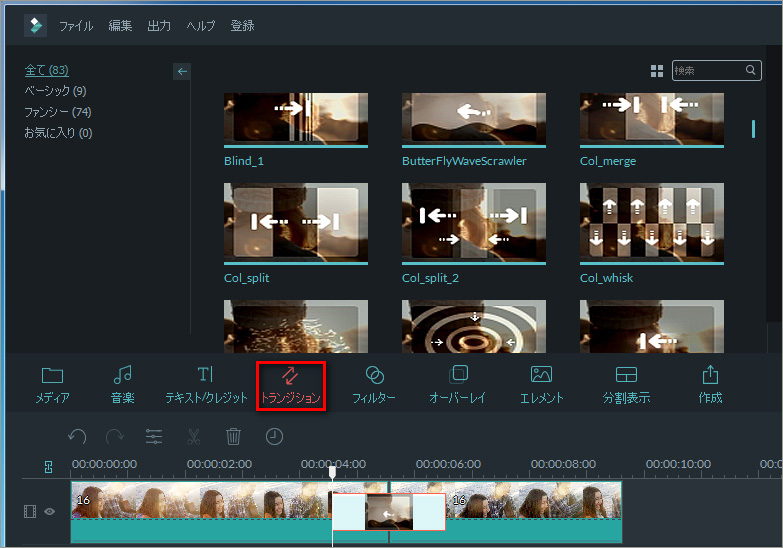
もし、希望するなら、バックグラウンドミュージックパネルの空の領域を、ダブルクリックすることで、Facebook スライドショーに、バックグラウンドミュージックを追加できます。
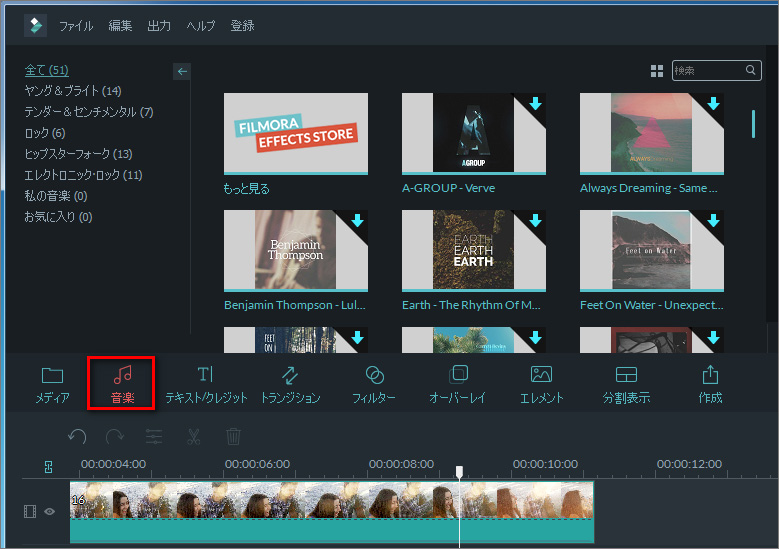
3 MP4形式でスライドショーを保存
[ 作成 ] タブに移動して、出力形式をドロップダウン・リストで 、ビデオフォーマットとしてMP4 選択します。そして、Facebookにスライドショーを保存するために、「スタート」をクリックします。また、ビデオスライドショーのオプションをカスタマイズする、例えば、ビデオの解像度、フレームレート、ビットレート、オーディオサンプルレートなどには、[オプション]ボタンにも行けます。
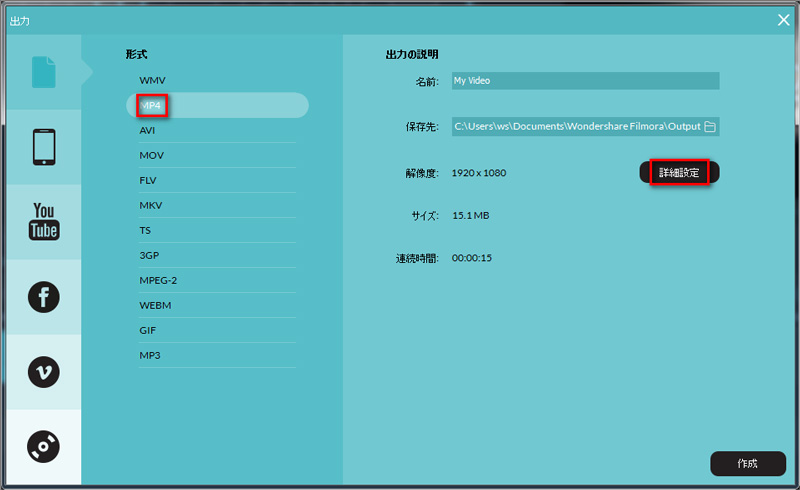
4 Facebookへビデオスライドショーをアップロード
自分のFacebookのアカウントにログイン後、Facebookのプロフィールに[ビデオ]タブがあることに気付かれるでしょう。ここで、作成したスライドショーをアップロードすることができます。アップロードページを開くには、[アップロード]をクリックします。そして、アップロード用のご希望のビデオスライドショーを選ぶために、ブラウズボタンをクリックします。Facebookへ動画をアップロードした後に、Facebookのビデオスライドショーについてのいくつかの必要な情報を入力することができます。
5 他のウェブサイトへのFacebookのスライドショーを埋め込み
より多くの人々とFacebookビデオを共有するのに、あなたが共有したいFacebookのビデオを取得します。その後、「このビデオ埋め込み]ボタンをクリックして、Facebookのビデオコードを取得します。ビデオの埋め込みをサポートしている、あらゆるWebページに、貼り付けます。Facebook スライドショーの共有は容易、を参照にしてください。これから、写真や音楽を使用して、独自のFacebookのビデオを作るために、DVDスライドショービルダーを取得し、あなたの友人と共有するために、Facebook.comにアップロードします。
これから、写真や音楽を使用して、独自のFacebookのビデオを作るために、「Filmora(旧名:動画編集プロ)」を取得し、あなたの友人と共有するために、Facebook.comにアップロードします。
簡単!スライドショーの作り方|思い出をきれいに整理
関連記事
サポート
製品に関するご意見・ご質問・ご要望はお気軽に こちらまでお問い合わせください。 >>





役に立ちましたか?コメントしましょう!